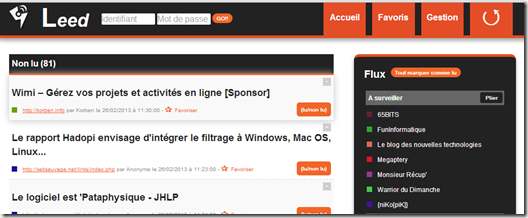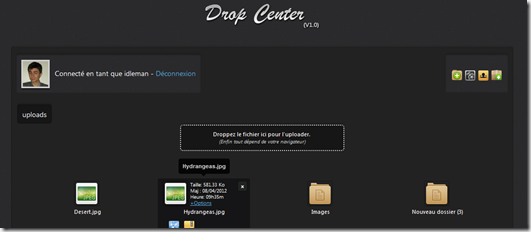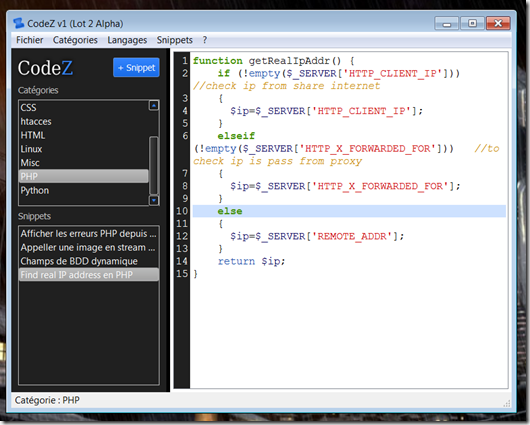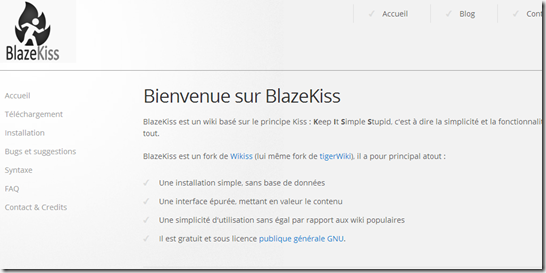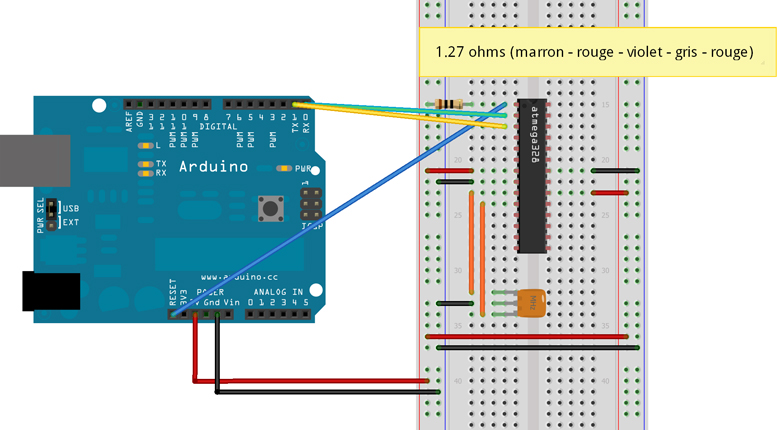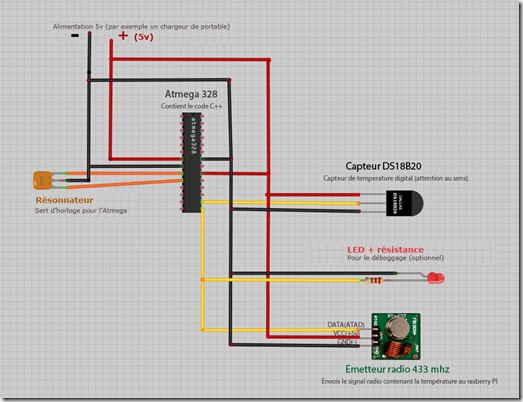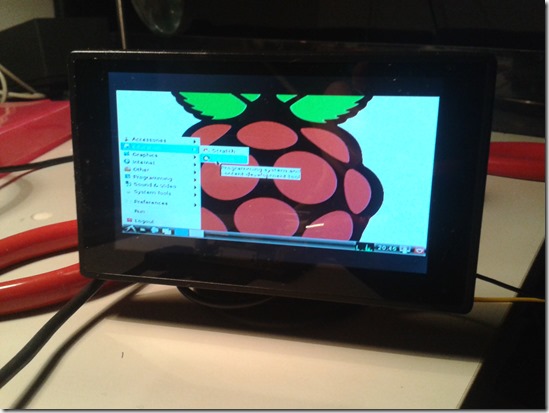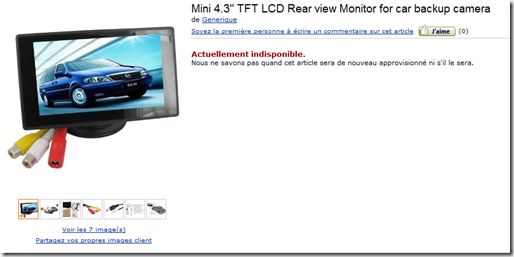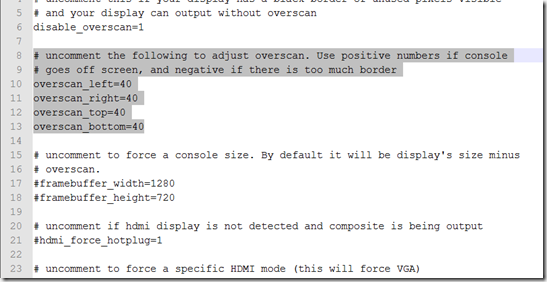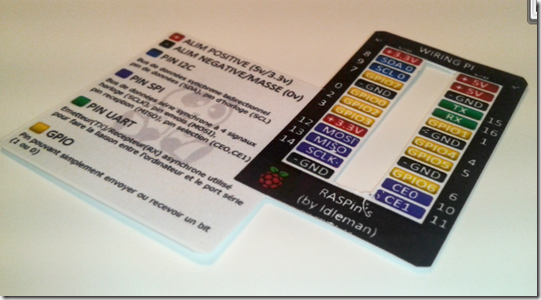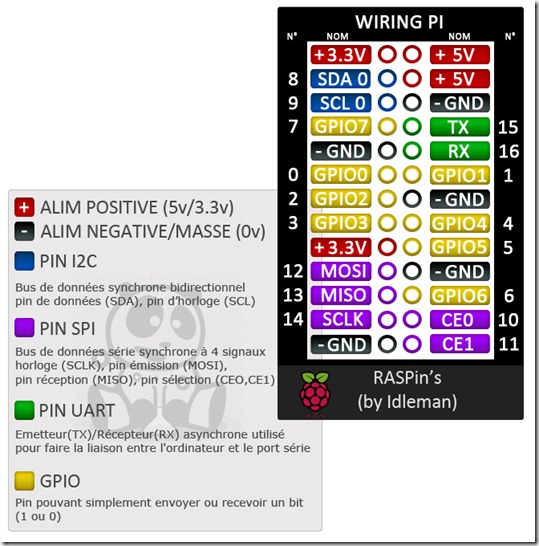Revue de projet : du Rss, du Cloud, et du libre…
jeudi 14 mars 2013 à 17:24Je crois que le moment est parfaitement choisis pour faire une petite revu des projets en cours, de leurs avancement et de leurs avenirs ![]()
Vous ne m’en voudrez pas de commencer par Leed (hé hé hé)…
Leed
Leed est un agrégateur de flux RSS qui se positionne comme une alternative gratuite et libre à Google reader.
Google reader ayant annoncé sa fermeture récemment, le petit Leed qui se cantonnait jusqu’ici à 5000 utilisateurs pourrait prendre un peu de “galon” en agissant comme remplaçant de Google reader (à plus modeste échelle évidemment) et vous m’en voyez comblé
De plus deux nouveaux développeurs ont rejoint l’équipe (jusqu’ici constitué de moi même ![]() ) j’ai nommé sbgodin et alef burzmali tout deux excellents dans leurs domaines de compétences et près à contribuer bénévolement au ptit Leed
) j’ai nommé sbgodin et alef burzmali tout deux excellents dans leurs domaines de compétences et près à contribuer bénévolement au ptit Leed ![]() .
.
Une fois l’import/export stabilisé (qui reste le gros point faible de l’application) nous pensons nous concentrer sur la mise en place d’un système de plugins permettant aux utilisateurs motivés d’ajouter des fonctionnalités au programme et de les proposer à la communauté sans alourdir le noyau de leed qui compte rester rapide, léger et simple.
Le projet est maintenant sur git, pour le moment j’ai un peu de mal à me séparer de svn et à m’acclimater au décentralisé ultra contributeur tueur de caniche qu’est git (et son comparse github) il est donc possible que je ne sois pas très réactif sur certaines maj/request etc.. mais j’y travaille ![]() .
.
DropCenter
DropCenter est un cloud (web uniquement) de gestion de fichier gratuit et installable sur votre propre serveur, l’envois de fichier peut se faire directement avec un glisser déposer des fichiers de votre bureau vers votre navigateurs (cette fonctionnalité nécessite un navigateurs récents Firefox, chrome, opera ou IE10 feront l’affaire).
Après quelques mois d’inactivité, j’ai tout doucement reprise le dropcenter avec un nouveau système d’upload, la possibilité de rendre public/privé un fichier, la sécurisation des accès depuis la barre d’adresse, quelques modifications graphiques et la stabilisation de nombreux bugs, je vous invite à le tester et à me faire vos retours biens qu’il ne soit pas encore complètement stabilisé (encore beaucoup de problèmes sur les fichiers avec accents)
Une fois le logiciel stabilisé, j’aimerais beaucoup développer un peu plus dropNews, un client bureautique additionnel au dropcenter qui permet simplement à l’heure actuelle d(être notifié lors d’un changement sur le dropcenter, le but serait de faire de ce client un synchronisateur dossier locale/dropCenter, un peu à la façon de dropbox ou de owncloud.
En revanche j’aimerais ne pas suivre le chemin d’owncloud qui (selon mon opinion) veux tout faire à la fois et ne fait rien de bien, donc je me cantonnerais aux fichiers uniquement, je prendrais mon temps et je ne sortirais quelque chose que lorsque les bugs restants seront vraiment mineurs (ça c’était pour la petit pichenette contre owncloud ^^).
CodeZ
CodeZ est tout simplement un gestionnaire de snippets gratuit, un snippet étant un petit bout de code réutilisable que l’on souhaite conserver quelque part ![]()
Le projet se présente sous la forme d’un client bureautique portable (installable sur une clé usb) vous permettant de gérer, d’ajouter et de retrouver vos snippets simplement, a ce client bureautique s’ajoute un site we sur lequel vous pouvez partager vos snippets avec la communuaté depuis le client.
Akaiken, Yosko et moi même qui étions sur le projet n’avons plus de temps a lui consacrer aussi avons nous décidé de libérer l’intégralité du code (client et site web) et de le mettre sur github en espérant que quelqu’un sera motivé pour reprendre le projet ^^.
Notez que nous avions pas mal avancé, le client était fonctionnel mais ne pouvais pas encore partager les snippets sur le site, quant au site, tout le contexte avait été créé a deux trois requêtes près c’était bon ^^, bref si vous avez un élan de motivation (et du temps) n’hésitez pas à vous lancer.
BlazeKiss
BlazeKiss est un wiki gratuit dérivé sur projet Wikiss lui même dérivé de tigerWiki, lui même basé sur le principe KISS ![]()
Je me suis contenté de reprendre cette perle qu’était wikiss et de lui refait un peu la façade avec un thème chopé a l’arrache sur le net (qui s’adapte aux mobile si il vous plait) et comme j’était assez fier du résultat je le propose aussi sur ma page projet.
Pas de gros changements sur le projet récemment a ceci près que j’ai réactivé la fonction de sommaire automatique, je me suis dit qu’un ptit paragraphe à ce sujet ne pouvais pas faire de mal ![]()
Domotique Raspberry PI / Ydle?

Depuis quelques temps je fait des ptits montages électroniques à moins de 5€ pour faire de la domotique low cost, ça aboutis généralement à une lampe pilotée par radio dont le signal est envoyé par un raspberry pi, lui même commandé par une inteface vocale, bref on bidouille et on se marre bien, vous avez été très nombreux à me suivre la dessus (24 000 par mois en fait) et j’en suis super content, moi qui pensais que ce genre de conneries ne faisait tripper que moi je me sent moins seul ![]() .
.
Avec Yaug (un lecteur qui à bien pigé le principe ![]() ) on s’est dit qu’on pourrait peut être inventer une fasse marque la dessus, on en profiterais pour mettre au propre les recherche du blog qui sont un peu brouillones, en améliorant le protocole, l’interface web (ah oui j’avais oublié de dire que la lampe peut assi être pilotée via le web), l’interface vocale nommée YURI, les circuits imprimés etc…
) on s’est dit qu’on pourrait peut être inventer une fasse marque la dessus, on en profiterais pour mettre au propre les recherche du blog qui sont un peu brouillones, en améliorant le protocole, l’interface web (ah oui j’avais oublié de dire que la lampe peut assi être pilotée via le web), l’interface vocale nommée YURI, les circuits imprimés etc…
On à déjà le logo c’est un bon début non ?!! ![]()

On vous tiendras au courant si on arrive à quelque chose d’aboutis, pour le moment on bosse sur ce wiki qu’on remplis au fur et à mesure, et qui sait, demain nous seront peut être capable de vous envoyer des kits tout fait à monter pour créer votre domotique à pas cher ![]()
C’est tout pour cette revue, j’ai d’autres projet, mais j’ai mal au doigts et j’ai envie de pisser (quelle classe idle…T_T) . Tous mes autres projets un peu aboutis sont disponibles sur ma page projet je vous invite donc à jeter un œil de ce côté ![]() ! Bon surf bande de moules !!
! Bon surf bande de moules !!